很多网友在使用U盘的过程中会发现有时候U盘插入电脑显示剩余空间为0KB。可平时用着都没有问题,还存过资料。下面麦田一棵葱就给大家分享怎样快速解决u盘插入电脑显示的剩余空间为0KB的问题。按照下述的方法即可解决。
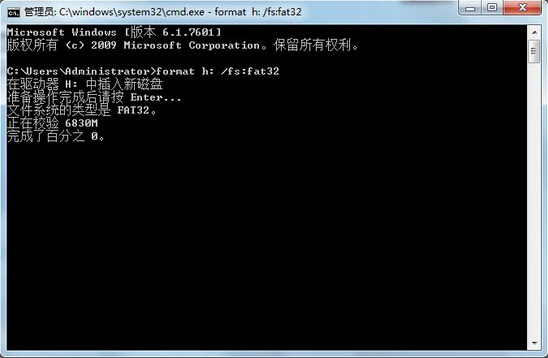
第一步:使用win+R组合键打开运行窗口,在行窗口中输入“cmd”并按回车键确认。如下图所示。
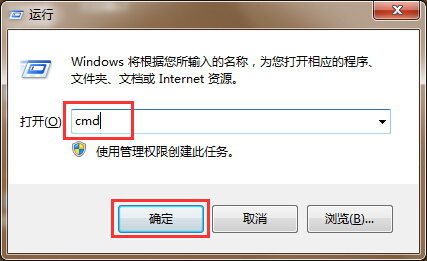
第二步:在命令窗口中输入“format g: /fs:fat32”(注意:g为u盘的磁盘盘符)。并按回车确认进入下一步操作,如下图所示。
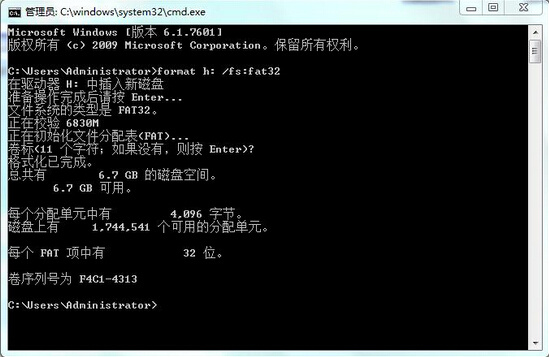
第三步:在命令窗口提示准备操作完成后按Enter键,回车进入下一步操作。如下图所示。

第四步:等待命令窗口运行完成之后,关闭命令窗口,点击安全删除u盘,然后再重新插入u盘即可完成操作。如下图所示。
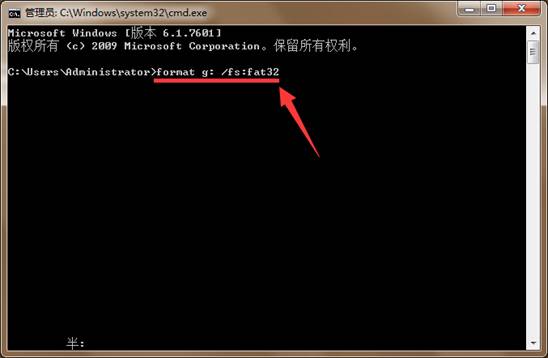
只要按照上述的操作就可以快速解决U盘插入电脑显示剩余空间为0KB的问题了。
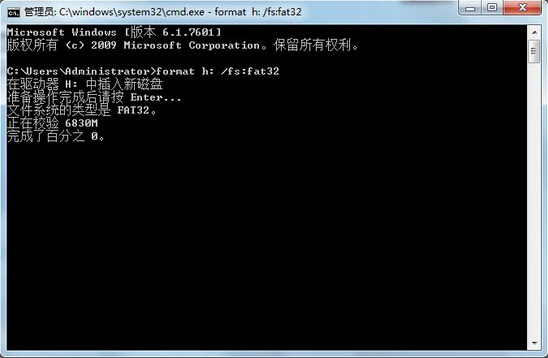
第一步:使用win+R组合键打开运行窗口,在行窗口中输入“cmd”并按回车键确认。如下图所示。
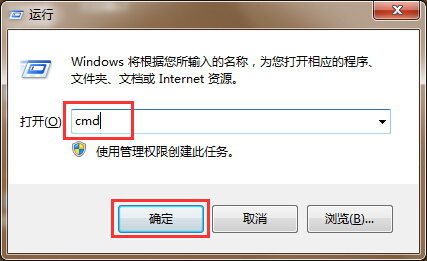
第二步:在命令窗口中输入“format g: /fs:fat32”(注意:g为u盘的磁盘盘符)。并按回车确认进入下一步操作,如下图所示。
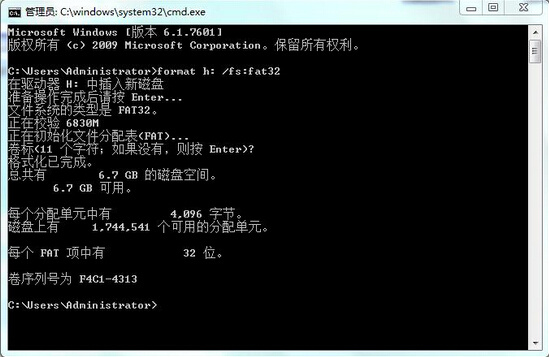
第三步:在命令窗口提示准备操作完成后按Enter键,回车进入下一步操作。如下图所示。

第四步:等待命令窗口运行完成之后,关闭命令窗口,点击安全删除u盘,然后再重新插入u盘即可完成操作。如下图所示。
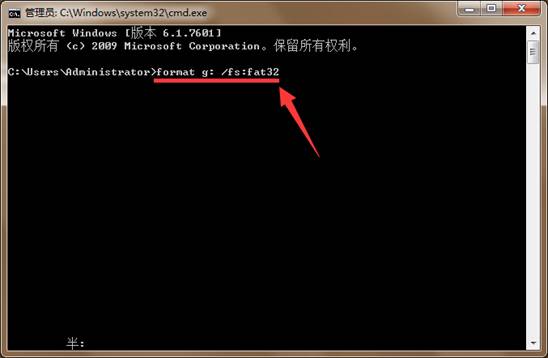
只要按照上述的操作就可以快速解决U盘插入电脑显示剩余空间为0KB的问题了。








